您是否曾經忙得沒時間遠離Mac? 你可以聽到一條短信進來,但是沒有時間去看,或者你試著記得在完成後檢查它並因此完全忘記它。 如果您發現自己希望能以某種方式在Mac上收到消息,那麼您只能專注於一個屏幕,那麼您就在正確的位置。 本指南 如何在Mac上收到短信 是為了幫助您實現目標。
TIPS:
文章指南部分1。 將iPhone連接到Mac部分2。 向非iPhone用戶發送消息部分3。 可能阻礙消息的常見問題部分4。 如何清理你的Mac部分5。 定論
部分1。 將iPhone連接到Mac
現在,假設您有一台iPhone,您可以通過連接兩者輕鬆地在Mac上收到消息。 這可能需要幾個步驟,但只要您按照說明操作並擁有所有正確的工具,就不應該有太多問題。
STEP 1: 在Mac上打開消息選項 - 在Mac上查找消息圖標或只是搜索它。 當您找到它時,它會立即詢問您的Apple ID。 確保您登錄iPhone上的Apple ID。
STEP 2: 在iPhone上登錄Apple ID - 如果您還沒有這樣做,請繼續這樣做。
STEP 3: 轉到iPhone並修復設置 - 在iPhone上打開“設置”,然後找到“消息”類別。 您將找到文本消息轉發,您可以選擇接收消息的位置。 您擁有相同Apple ID的Mac應該顯示,甚至可能使用相同Apple ID的其他iPhone或iPad。 您可以選擇要包含的任何一個,暫時將Mac設備切換到On開關。
STEP 4: 測試一下 - 回到Mac並點擊聯繫人以添加您想要聯繫的任何人。 如果您將聯繫人同步到Mac,那麼大多數數字應該在那裡,如果他們的iMessage已經打開,您實際上可以向Apple服務器發送消息。 這可能意味著當您的朋友收到您的消息時,而不是您的號碼或名稱,您的Apple ID可以註冊。 當然,這有兩種方式。
備註: 只要您的iPhone有電池電量並連接到Wi-Fi,您就會收到消息。
這就是它,現在你不再需要在你的Mac和你的iPhone之間來回走動了。 使用iMessage和互聯網,您應該能夠與使用iMessage的任何人保持聯繫,從長遠來看,讓您更輕鬆。
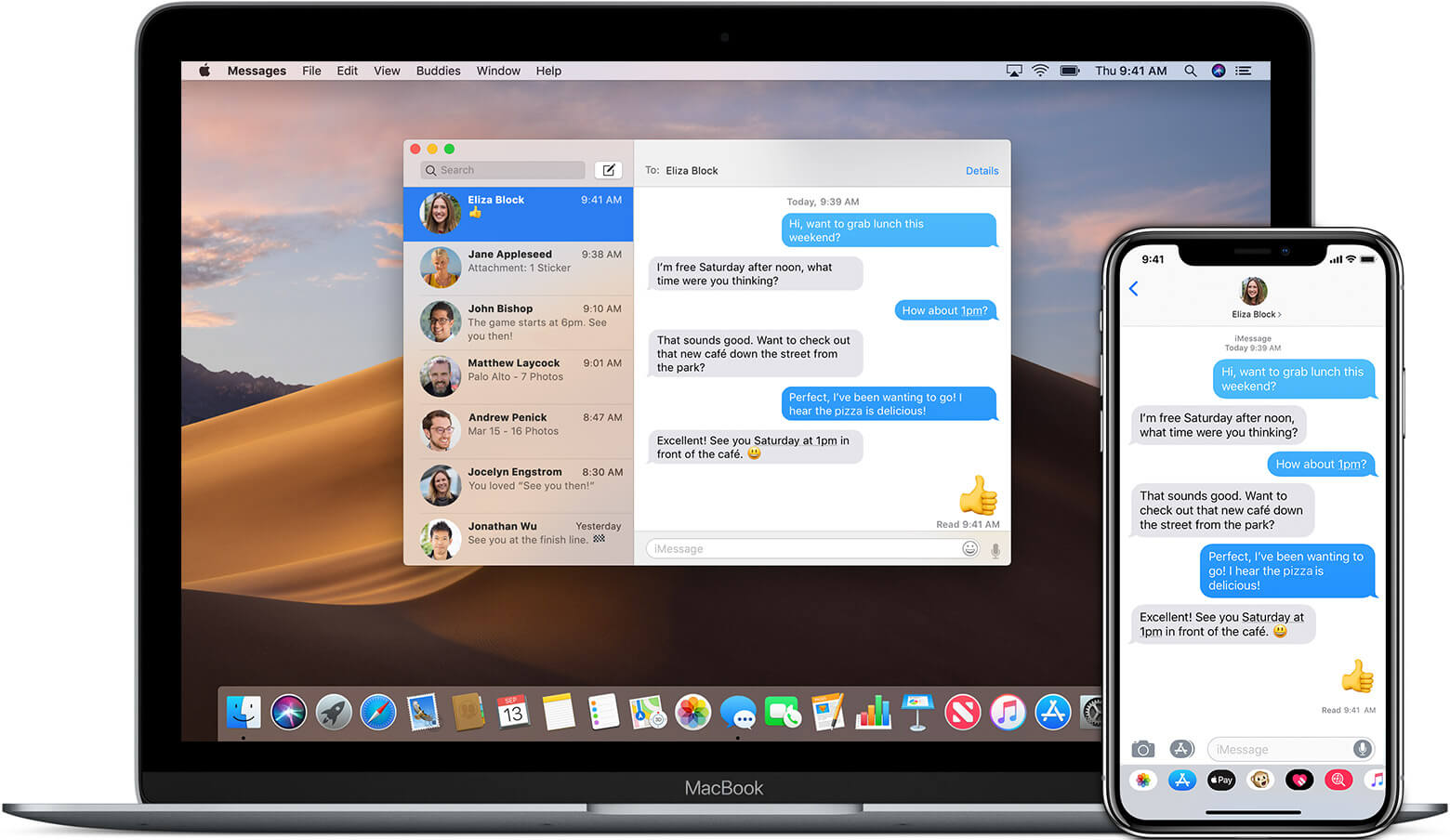
部分2。 向非iPhone用戶發送消息
不是每個人都擁有iPhone,事實上,很多人在那裡使用其他許多品牌,即使他們使用iPhone,也許他們完全關閉了他們的iMessage。 這使得上面的步驟對你來說有點無用,但是,不用擔心,你仍然可以選擇向沒有iPhone或使用iMessage的人發送消息。
請按照以下步驟操作,以便您可以同時設置iPhone和Mac以發送消息。
STEP 1: 登錄Mac和iPhone - 再次在兩台設備上簽署相同的Apple ID,確保使用正確的Apple ID,否則無法使用。
STEP 2: 轉到iPhone設置 - 再次轉到iPhone設置,再次查找消息並打開短信轉發。 單擊Mac並確保將其切換為打開。
STEP 3: 輸入代碼 - 當您單擊文本消息轉發時,您將在Mac上看到一個打開的框,此代碼需要輸入到您的iPhone中。 這是出於安全目的,並確保沒有其他人嘗試同步另一台Mac。
STEP 4: 無iMessage用戶-要知道您是發送短信還是iMessage,當您選擇一個聯繫人時,它不會是藍色,表示該用戶尚未開啟或未使用iMessage。 如果他們不使用iMessage,則該聯繫人可能會變為綠色。
STEP 5: 測試它 - 最後一步是嘗試通過輸入聯繫人然後輸入消息來發送消息。
有了它,您現在可以使用Mac發送消息。 請再次注意,您的運營商費用將適用,並且您的iPhone需要收費並且連接到Wi-Fi才能使用。
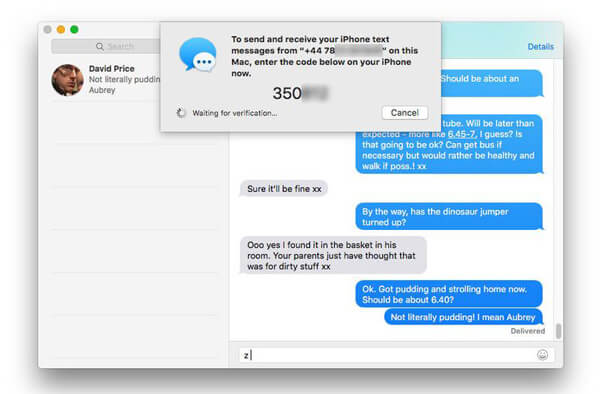
部分3。 可能阻礙消息的常見問題
雖然上述步驟相當容易,但如果您遇到問題可能有幾個原因,但下面列出了一些最常見的錯誤以及如何解決它們:
錯誤的Apple ID-如上所述,請確保您的手機和Mac單元必須使用相同的Apple ID,否則請確保該ID不起作用。
iCloud可能已滿 - 如果您的iCloud已滿或已經有太多消息,可能是時候進行一些彈簧清理並刪除一些內容了。
手機未連接到Wi-Fi-沒有任何Wi-Fi,手機將無法相應轉發消息或發送消息,請確保您已正確連接,或者嘗試斷開連接並重新連接,可能會解決問題。
可能會有一些問題,但這些似乎是用戶體驗最多的問題。
部分4。 如何清理你的Mac
既然您可以接收消息,那麼您可能需要更多地關注維護。 確保使用乾淨的清潔劑清理系統,我們強烈建議您使用 PowerMyMac.
PowerMyMac是一個方便的小工具,可以為Mac帶來奇蹟,它使所有用戶的維護變得更加容易,並有助於延長Mac的整體預期壽命。 Mac的一些最佳功能如下:
健康概況 - 只要打開PowerMyMac,您就可以快速瀏覽Mac。 您可以立即看到您的磁盤空間有多滿或Mac使用了多少CPU內存。 從那裡你可以很好地弄清楚你需要做什麼,以使你的Mac運行更好,更強。
主掃描 -當您開始在Mac上接收短信時,最需要的功能之一就是Master Scan。 為什麼? 因為您收到的每條消息都將佔用Mac上的一些虛擬空間,儘管它們很小,但隨著時間的推移,它們很容易建立起來,並會填滿您的單元,最終使它變慢並妨礙整體性能。 通過清除消息等,您可以確保Mac發揮其最佳功能。
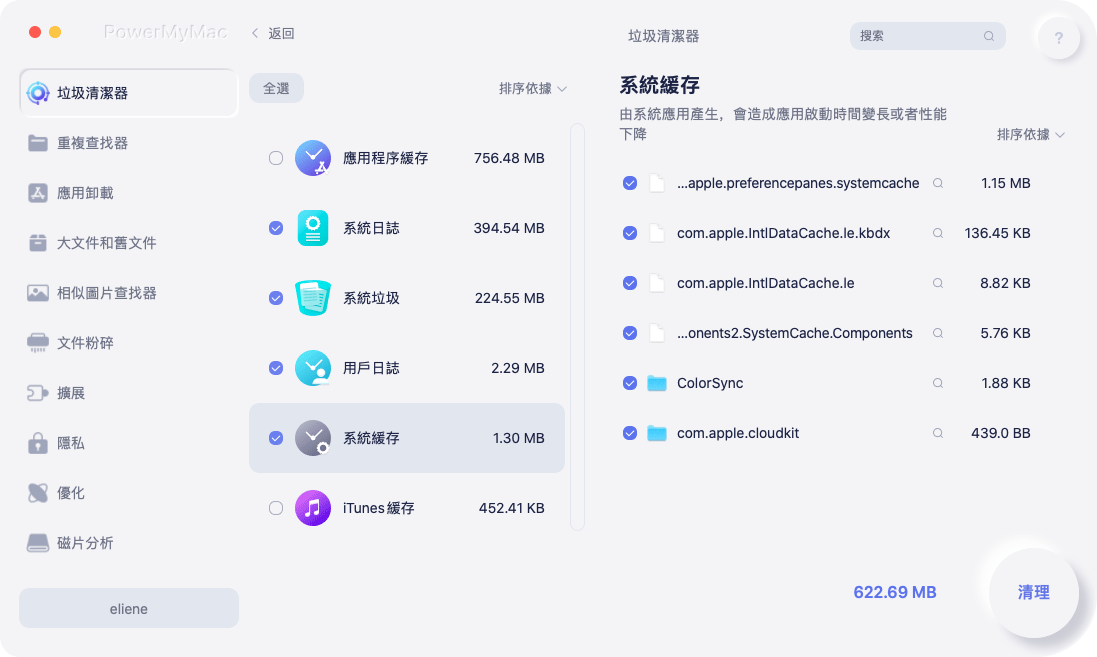
卸載 - 另一個方便的功能,當你不再需要任何程序時,它們可能只是佔用一些重要的磁盤空間,甚至更糟糕的是,它們可能正在更新或在後台工作,進一步降低你的Mac速度。 當您不再需要某個程序而且您確定在不久的將來不會使用它時,最好將其卸載。 在卸載它時,將圖標拖入垃圾桶的常用方法很簡單快捷,不幸的是,它還有很多不足之處。 當您使用這種卸載方法時,Mac上會有一些剩餘的文件,這些文件對您來說相當無用,大多數其他程序無法訪問這些文件。
你可能會一個接一個地追捕它們,但要準備好捲起袖子,因為這可能需要相當多的時間和一些高於平均水平的Mac系統知識。 另一方面,通過使用PowerMyMac的卸載程序,您可以選擇將所有這些其他文件與您想要刪除的應用程序或程序一起刪除。 沒有汗水,只需點擊幾下按鈕,就可以讓您的生活更輕鬆。
PowerMyMac還有許多工具,可以非常方便地使用,但是僅提及上述三個工具就足以說服您將該程序引入Mac。 當您開始在Mac上接收短信時,它可以幫助您清除一些混亂情況,以及更多其他功能。
部分5。 定論
在Mac上獲取短信和iMessages是一個很棒的功能,確實可以提高工作效率和響應時間。 當然,需要花費一些時間進行設置,但是當您進行設置時,您會開始想知道如何以其他方式獲取消息。



